Windows 11 每次更新都会增加新功能,但有些新功能用不到还很碍事,像是这篇要分享的「关闭 Windows11 记事本自动储存功能」,记事本(文字文件)可以临时纪录文字、或是想制作系统执行档bat,都可以使用记事本功能,但这次开启记事本时发现自动将前两次没有储存的记事本纪录都留着,这些内容都不需要保留, 艾伦就直接关闭记事本自动储存的功能。
关闭 Windows11 记事本自动存储功能 :
这是 Windows 11 更新后,开启记事本(文字文件)显示的画面,告诉我们记事本会自动储存我们的进度,当我们下次开启记事本时就能看到所有自动储存的内容,但艾伦不想要这功能要如何关闭呢? 首先,选择「记事本 设定功能」。
接着会进入「记事本 设定功能」,找到 记事本启动时的选项,这边改选「开启新窗口」。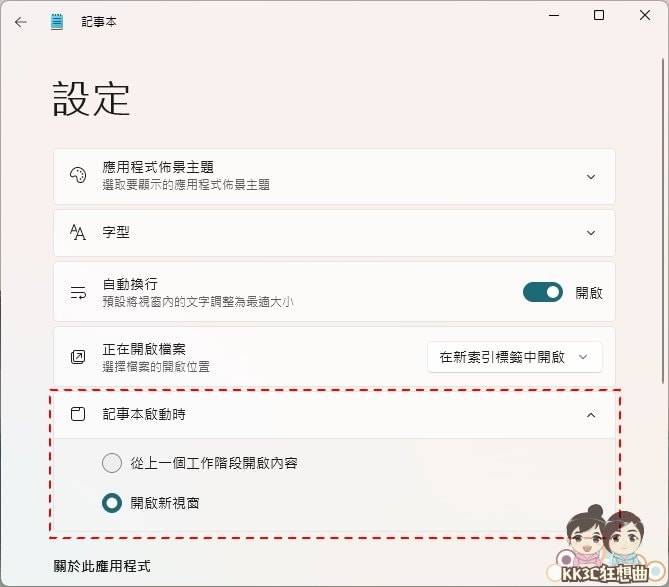
接着笔记本就会询问我们这些自动储存的内容是否要手动储存呢? 因为选择不储存后,这些自动储存的内容就会关闭。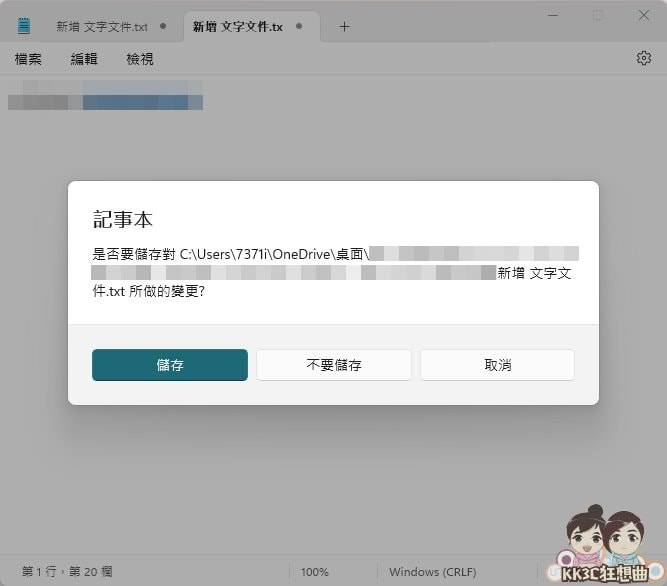
关闭记事本自动储存功能后,当我们再次开启记事本时,就不会看到自动储存的分页了。
赞 (10)
打赏
 微信扫一扫
微信扫一扫
 微信扫一扫
微信扫一扫
